|
按上面所述方法将图形变形,如图5.3-32所示。
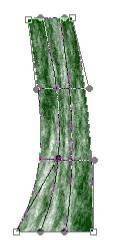
图5.3-32 将图形变形
将图形旋转后放到相应位置,然后按上面所述方法载入“尾部”图层图形外缘选区,反选删除多余的部分,如图5.3-33所示。
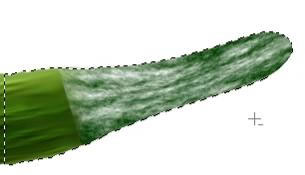
图5.3-33 载入选区后删除图形多余部分
设置该层的图层混合模式为“柔光”。选择“尾部”层,按下键盘上的Ctrl+B组合键,打开“色彩平衡”对话框,设置参见图5.3-34所示。
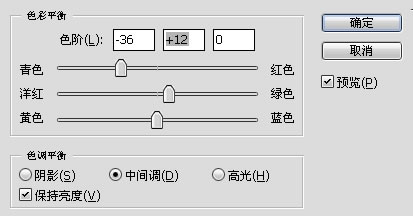
图5.3-34 “色彩平衡”对话框的设置
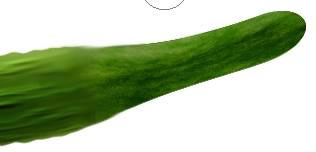
图5.3-35 调整后黄瓜尾部的效果
新建图层,命名为“刺”。用较小直径的画笔工具在图层的适当位置点上带有黄色相的白点,如图5.3-36所示。

图5.3-36 用画笔工具绘制的白点
选择“涂抹工具”(快捷键R),设置选项栏上的强度值为15至20,设置涂抹笔触的主直径为较小值,涂抹“刺”层上的白点,如图5.3-37所示。

图5.3-37 涂抹“刺”层上的白点效果
将“刺”层的图形边缘作为选区载入,用主直径较大、硬度和不透明度较低的“画笔工具”将图层下半部分的选区内涂抹上绿色,如图5.3-38所示。

图5.3-38 用“画笔工具”在“刺”层选区涂抹绿色
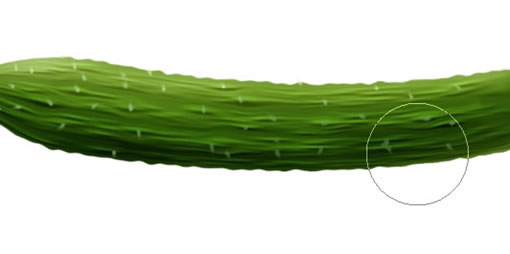
图5.3-39 用“画笔工具”在“刺”层涂抹绿色的效果
出处:蓝色理想
责任编辑:elesa
上一页 杨斌鼠绘实例之黄瓜 [4] 下一页 杨斌鼠绘实例之黄瓜 [6]
◎进入论坛Photoshop、Fireworks版块参加讨论
|







